最终效果
优艾设计网_PS美化修复教程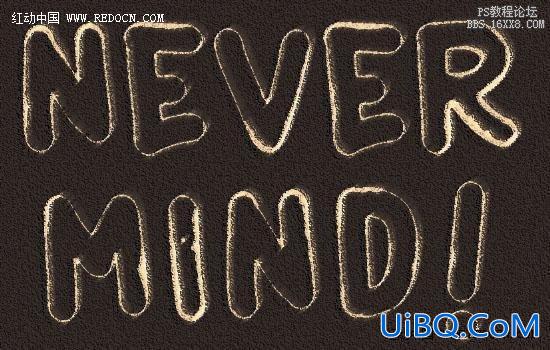

1、新建一个大小1152X 864像素的文件。设置前景色#fff799,背景色#ed145b。去滤镜>渲染>云彩,并复制背景图层。
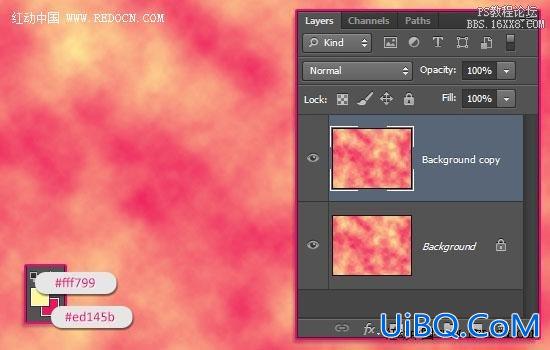
2、使用字体CatatanPerjalanan创建文本。字体大小350pt,而如果你要创建多行文字,行距设置为250。


4、通过点击文字图层旁边的眼睛图标使其隐藏,然后创建一个新层。

5、设置前景色#f7d9ad,背景色#362f2d,去滤镜>渲染>云彩。之后去选择>取消。现在得到一个还不错的效果。

6、选择云文本层(图层1)和背景副本,合并这两个图层。选择画笔工具,大小1像素的圆形硬画笔笔尖。

7、右键单击原来隐藏的文字图层,然后选择创建工作路径。









 加载中,请稍侯......
加载中,请稍侯......
精彩评论